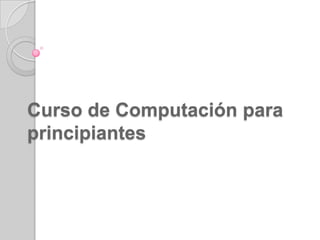
Curso de Windows y Word para principiantes
- 1. Curso de Computación para principiantes
- 2. Windows Windows es un sistema operativo, es decir, el encargado de controlar y dirigir el ordenador, traduciendo las instrucciones a un lenguaje que el hardware - partes físicas del ordenador - puede comprender. La diferencia con el sistema operativo tradicional está en la manera intuitiva mediante dibujos o iconos de comunicarse con el PC en vez de teclear comandos.
- 3. Windows Manejo del ratón Windows XP ha sido diseñado para ser utilizado con el ratón. Al arrancar aparece en la pantalla un pequeño objeto móvil llamado puntero o cursor, cuya posición está relacionada con el movimiento del ratón. Aunque la mayoría de las operaciones se pueden realizar también desde el teclado, el ratón proporciona el modo más directo, cómodo e intuitivo de seleccionar y mover elementos en la pantalla. El ratón de Windows XP utiliza los dos botones (también es posible encontrar en el mercado ratones con tres botones). Mientras no se especifique lo contrario, cualquier referencia a un botón del ratón significará el botón izquierdo. El botón derecho del ratón se utiliza principalmente para activar el menú contextual. El menú contextual es un menú cuyo contenido depende del objeto sobre el que se haya clicado con el botón derecho. Dicho menú contiene siempre los comandos correspondientes a las operaciones más probables o frecuentes con el tipo de objeto sobre el que se ha clicado.
- 4. Windows Manejo del ratón Las operaciones que se pueden realizar con el ratón implican una o varias de las combinaciones siguientes: · Apuntar: llevar el puntero (flecha u otro símbolo) a un lugar concreto de la pantalla desplazando el ratón sobre la mesa o la alfombrilla. · Hacer clic: pulsar y soltar un botón del ratón. · Arrastrar: manteniendo pulsado un botón del ratón, mover éste a un lugar diferente y luego soltar el botón. Normalmente, se 'arrastra' un objeto para moverlo de un lugar a otro de la pantalla. Cursores más comunes. · Hacer doble clic: pulsar y soltar el botón dos veces seguidas rápidamente. Dependiendo de dónde esté situado el puntero, éste puede adoptar diferentes formas.
- 5. Windows Cursores Las más comunes son: una flecha orientada hacia la izquierda y ligeramente hacia arriba, una barra vertical y un reloj de arena indicando que el ordenador está realizado una determinada tarea.
- 7. Windows Escritorio El escritorio es la pantalla principal de trabajo presente en los sistemas operativos como Windows, Linux, Mac, entre otros. Se trata del punto de partida gráfico para realizar cualquier actividad en dentro de un sistema operativo gráfico.El escritorio suele mostrar íconos de aplicaciones, archivos y accesos directos más utilizados por el usuario. También suele ser totalmente personalizable en sus colores, fondos, letras e íconos.
- 8. Windows Ventanas Las ventanas tienen en la parte superior la barra de título, que nos dice como se llama la ventana. En el cuerpo de la ventana esta la información que muestran o los campos para introducir datos. Puede haber varias ventanas abiertas pero sólo una esta activa; la ventana activa es la que tiene la barra de título en color azul Barra de título
- 9. Windows Ventanas Acciones con las ventanas Utilizaremos los botones de la esquina superior derecha. Cerrar. Cerrar una ventana supone dos cosas, dejar de verla y finalizar el programa asociado a la ventana, mientras que minimizar una ventana solo supone dejar de verla, sin acabar el programa asociado, cuando volvamos a maximizarla todo seguirá igual. Para cerrar una ventana haz clic en el icono cerrar . También puedes cerrar Word con la combinación Alt + F4, o en el Botón Office, eligiendo Salir. Minimizar. Minimizar una ventana es hacer que desaparezca de la pantalla y se cree un icono en la barra de tareas, para minimizar hacer clic en , para volver a maximizarla basta hacer clic en el icono de la barra se tareas.
- 10. Windows Ventanas Acciones con las ventanas Utilizaremos los botones de la esquina superior derecha. Cambiar el tamaño. Para darle el tamaño que quieras a una ventana pulsa el botón restaurar , para que deje de estar maximizada. Entonces podrás cambiar el tamaño colocando el cursor en el borde de la tabla y cuando tome la forma de una doble flecha, arrástralo para darle el tamaño que quieras. Maximizar. Después de cambiar de forma el botón central se convierte en el botón maximizar y toma la forma de la imagen. Para volver al tamaño máximo de la ventana pulsa en este botón. Mover. Para mover una ventana sitúa el puntero en la barra de título, haz clic y arrástralo hasta el lugar deseado.
- 11. Windows Menú inicio El menú Inicio es la estructura más importante de Windows XP. Según el tipo de instalación seleccionada, se incorporarán en el mismo los programas suministrados con Windows y, eventualmente, los programas ya instalados en versiones anteriores. También pueden incorporarse al menú Inicio los programas que se instalen posteriormente. Al clicar con el botón izquierdo del ratón sobre el botón Inicio, se despliega un menú en forma de persiana que posee una serie de contenidos o elementos. Algunos de estos items o elementos tienen un pequeño triángulo en la parte derecha para indicar que al posicionar el cursor sobre éste, se desplegará un nuevo menú. Estos menús se denominan menús en cascada
- 13. Microsoft Word Introducción a Word Cómo comenzar a trabajar con Word desde INICIO. Pantalla de Word. Descripción rápida de los iconos más importantes que aparecen en la barra de herramientas. Crear un nuevo documento. Plantillas. Escribir / Borrar. Desplazarse por el documento. Mayúscula y acentos. Uso de teclado para símbolos. Ortografía: F7. Líneas verdes y rojas. Uso de sinónimos. Selección de idioma. Contar palabras. Guardar documento. Buscar un documento. Abrir un documento. Cerrar el archivo. Salir de Word.
- 14. Microsoft Word Introducción a Word Fuente de texto: Sombra. Color. Resaltador. Seleccionar. Letra Capital. Espacio entre caracteres. Deshacer (CTROL+) o ícono. Estilos. Párrafos: (alineado derecha, izquierda, centrado y justificar). Interlineado. Sangrías (en primera línea o francesa) Vista: Zoom. Distintas formas de ver el documento. Trabajar con varios documentos a la vez Imprimir: Opciones de impresión. Vista preliminar.
- 15. Microsoft Word Pantalla de Word
- 16. Microsoft Word Práctica 1a: Introducción a Word Ingrese a Word. Cree un documento. Escriba el siguiente texto: “Si uno fue criado, si uno supo aprovechar algunos momentos, y desperdició otros absurdamente, uno llega a un punto en que el pasado es el abono mediante el cual se fertiliza el presente. Esta fruición de uno mismo es algo muy codiciado, pero que nunca se alcanza plenamente, porque los seres humanos somos, en esencia, miedosos, incluso de lo que nos hace crecer. Por lo tanto, vivimos ocultos e internamente divididos, compartiendo muy poco con el otro, de vez en cuando, pero limitándonos en gran medida, tanto en la vigilia como en el soñar.” M. Masud R Khan. – “Locura y Soledad” Entre la teoría y la práctica psicoanalítica. Lugar editorial, 1991, Bs. As. 4. Revise si tiene errores, desplácese por el documento, borre, corrija. 5. Guarde el documento con el nombre de “Textos de M.M.R. Kahn.” 6. Cierre el archivo y salga de Word.
- 17. Microsoft Word Práctica 1b: Introducción a Word Nuevamente ingrese a Word. Cree un documento. Escriba el siguiente texto: Microsoft Word es un software destinado al procesamiento de textos. Fue creado por la empresa Microsoft, y actualmente viene integrado en la suite ofimática Microsoft Office. Originalmente fue desarrollado por Richard Brodie para el computador de IBM bajo sistema operativo DOS en 1983. Se crearon versiones posteriores para Apple Macintosh en 1984 y para Microsoft Windows en 1989, siendo para esta última plataforma las versiones más difundidas en la actualidad. Ha llegado a ser el procesador de texto más popular del mundo. Definición de Microsoft Word por Wikipedia. 4. Revise si tiene errores, desplácese por el documento, borre, corrija. 5. Guarde el documento con el nombre de “Definición de Microsoft Word por Wikipedia.” 6. Cierre el archivo y salga de Word.
- 18. Microsoft Word Práctica 2.a: Fuentes Abra el archivo “Texto de M.M.R. Kahn.” Mejore la presentación a partir de las siguientes modificaciones: Título: Fuente WideLatin; estilo de fuente negrita; tamaño 18; subrayado grueso; color verde lima; efectos sombra, centrado. Párrafo: fuente Colona MT; estilo regular; tamaño 12; justificado. Sangría: en primera línea a 1,9 cm. Destaque el texto, con resaltador, la siguiente frase: … los seres humanos somos, en esencia, miedosos, incluso de lo que nos hace crecer… Observe cómo quedó el documento desde las distintas vistas. Reduzca a 75% su documento. Prepare para imprimir el documento.
- 19. Microsoft Word Práctica 2.b: Fuentes Abra el archivo “Definición de Microsoft Word por Wikipedia.” Mejore la presentación a partir de las siguientes modificaciones: Título: Arial Unicode Ms; estilo de fuente cursiva; tamaño 25; subrayado grueso; color rojo; efectos sombra, centrado. Párrafo: fuente Colona MT; estilo regular; tamaño 14; justificado. Sangría: en primera línea a 1,9 cm. Destaque el texto, con resaltador, las siguientes palabras: software, microsoft, Richard Brodie , Apple Macintosh. Observe cómo quedó el documento desde las distintas vistas. Reduzca a 75% su documento. Prepare para imprimir el documento.
- 20. Microsoft Word Práctica 3: Nuevo Documento Desde Word, cree un nuevo documento. Escriba el siguiente texto: “Recordaba perfectamente la época de su plenitud, apenas hacia tres años. Recordaba el peso de la chaqueta de torero espolinada de oro sobre sus hombros, en aquella cálida tarde de mayo, cuando su voz todavía era la misma tanto en la arena como en el café. Recordaba como suspiró junto a la afilada hoja que pensaba clavar en la parte superior de las paletas, en la empolvada protuberancia de músculos, encima de los anchos cuernos de puntas astilladas, duros como la madera, y que estaban más bajos durante su mortal embestida. Recordaba el hundir de la espada, como si se hubiese tratado de un enorme pan de manteca; mientras la palma de la mano empujaba el pomo del arma, su brazo izquierdo se cruzaba hacia abajo, el hombro izquierdo se inclinaba hacia adelante, y el peso del cuerpo quedaba sobre la pierna izquierda... pero, en seguida, el peso de su cuerpo no descansó sobre la pierna izquierda, sino sobre el bajo vientre, y mientras el toro levantaba la cabeza él perdió de vista los cuernos y dió dos vueltas encima de ellos antes de poder desprenderse. Por eso ahora, cuando entraba a matar, lo cual ocurría muy rara vez, no podía mirar los cuernos sin perder la serenidad. “ Fragmento “Los asesino” E. Hemingway Guarde el documento bajo el nombre de “Fragmento “Los asesino” E. Hemingway.
- 21. Microsoft Word Práctica 3: Nuevo Documento Destaque el texto, con resaltador, las palabras que le parecen más relevantes. Modifique el formato del texto: la fuente, el tamaño, el color y el estilo a su gusto. Observe cómo quedó el documento desde las distintas vistas. Reduzca a 75% su documento. Prepare para imprimir el documento.